Hoe om foto`s te skandeer met `n slimfoon
Hierdie wikiHow artikel sal jou leer hoe om `n foto met `n slimfoon te skandeer, óf deur gebruik te maak van die telefoon se ingeboude kamera of deur `n fotoskanderingprogram.
conținut
stappe
Metode 1
Gebruik die slimfoon kamera

1
Plaas die foto op `n plat oppervlak. As die foto `n rimpel het, probeer dit met `n sagte lap of `n swab.

2
Begin die kamera se program van die slimfoon. In `n iPhone is dit `n grys program met `n swart kamera-ikoon, terwyl dit in Android lyk soos die kamera-program.

3
Wys die kamera op die foto wat jy wil skandeer. Die foto moet in die middel van die slimfoon skerm vasgestel word.

4
Deaktiveer die flits. Aangesien die flits die kleure in die foto kan verwoes of verdraai, is dit raadsaam om seker te maak dat die flitser nie aktief is voordat u voortgaan nie. Om dit te doen, volg hierdie stappe:

5
Vind die knoppie "vang". Dit is `n sirkelknoppie wat onderaan die skerm geleë is.

6
Druk die knoppie "vang". Doen dit om die foto vas te lê en dit op te slaan in die foon se fotoalbum.
Metode 2
Gebruik die Google FotoScan-funksie

1
Plaas die foto op `n plat oppervlak. As die foto `n rimpel het, probeer dit met `n sagte lap of `n swab.

2
Begin die Photo Scan program. Dit is `n liggrys aansoek met verskeie blou sirkels daarin. As jy dit nie afgelaai het nie, kan jy dit in die volgende platforms doen:

3
Wys met die foon na die foto. Dit moet binne die reghoekige skandering area gemerk op die foonskerm pas.

4
Druk die knoppie "vang". Dit is `n blou en wit sirkel wat onderaan die skerm geleë is.

5
Wag totdat vier punte verskyn. Hierdie wit punte sal in `n vierkantige of reghoekige patroon vertoon word.

6
Plaas een van hierdie punte in die sirkel van die skermfoon. Na `n kort oomblik, sal die punt skandeer en die foon sal `n kamera se sluiter geluid maak.

7
Herhaal hierdie proses met die ander drie punte. Nadat die vier punte geskandeer is, sal die foto gestoor word.

8
Druk die sirkel ikoon in die onderste regterkantste hoek van die skerm. Hierdie kring maak die bladsy van gescande foto`s oop.

9
Druk die gescande foto. Deur dit te doen, sal dit oopmaak.

10
Druk ... (iPhone) of &# 8942- (Android). Hierdie ikoon is in die regter boonste hoek van die skerm. Wanneer dit gedruk word, sal `n pop-up menu verskyn.

11
Druk Stoor in die galery. Dit verskyn naby die bokant van die keuselys.

12
Druk Stoor wanneer versoek. Dit sal die gescande foto`s in die foto program of in die album stoor.
Metode 3
Gebruik die Dropbox aansoek

1
Plaas die foto op `n plat oppervlak. As die foto `n rimpel het, probeer dit met `n sagte lap of `n swab.

2
Maak die Dropbox-aansoek oop. Dit is `n wit aansoek met die beeld van `n oop blou boks (iPhone) of net `n oop blou boks (Android). Doen dit en jy sal die laaste blad wat jy in Dropbox gebruik het, oopmaak.

3
Druk lêers. Hierdie boks is onderaan die skerm (iPhone) of in die keuselys ☰ geleë in die boonste linkerhoek van die skerm (Android).

4
Druk + Dit is onderaan die skerm. As u dit doen, sal `n keuselys verskyn.

5
Druk Scan dokument. Dit moet die eerste opsie wees in die keuselys.

6
Wys met die foon na die foto. Om verdraaiing te vermy, is dit raadsaam om seker te maak dat die foto nie voor of agteruit van die kamera van die foon gekantel word nie. Dit is makliker om te bereik as die foto op `n plat oppervlak is en die foon wys.

7
Wag vir `n blou buitelyn om die foto te verskyn. Wanneer die foto gefokus en geskei word van die agtergrond (byvoorbeeld `n tabel), sal hierdie omtrek daaroor verskyn.

8
Druk die knoppie "vang". Dit is `n wit sirkel aan die onderkant van die skerm (iPhone) of die ikoon van `n kamera, ook onderaan (Android).

9
Druk die knoppie "wysig". Hierdie knoppie is `n groep skyfies in die onderste middel van die skerm (iPhone) of `n oortjie genaamd pas geleë in die onderste linkerhoek (Android).

10
Druk die oorspronklike oortjie. As u dit doen, sal die swart en wit kleur skandering opsies verander.

11
Druk Done (iPhone) of ✓ (Android). Dit is in die regter boonste hoek van die skerm.

12
Druk Volgende (iPhone) of → (Android). Hierdie opsie is in die regter boonste hoek van die skerm.

13
Druk die Stoor knoppie (iPhone) of ✓ (Android). Dit is in die regter boonste hoek van die skerm. Deur dit te doen, voeg jy die foto by die Dropbox-lêers as `n PDF-formaat (by verstek). Jy kan die foto op die rekenaar sien deur die Dropbox-gids oop te maak of deur te gaan https://dropbox.com/ en voer die e-pos rekening en wagwoord in.
wenke
- Jy kan foto`s wat met jou slimfoon na sosiale netwerke geneem word, stuur via `n e-pos of direkte boodskap of na `n wolkbergingsprogram (byvoorbeeld Google Drive).
- Vermy die gebruik van die flits wanneer jy `n foto neem. Dit sal sekere eienskappe van die foto ruïneer en ander verminder, waardeur die skandering `n aansienlik laer gehalte sal hê as wat jy wil.
waarskuwings
- Terwyl jy dalk versoek word om in die foto in te zoem, sal dit die kwaliteit van die digitale weergawe verminder.
Deel op sosiale netwerke:
Verwante
 Hoe om `n geskandeerde dokument na Woord te slaag
Hoe om `n geskandeerde dokument na Woord te slaag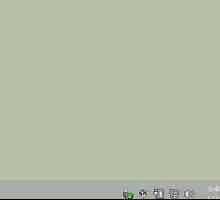 Hoe om die ingeboude kamera in Windows 8 oop te maak
Hoe om die ingeboude kamera in Windows 8 oop te maak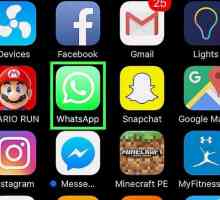 Hoe om toegang tot `n ander persoon se WhatsApp-rekening te verkry
Hoe om toegang tot `n ander persoon se WhatsApp-rekening te verkry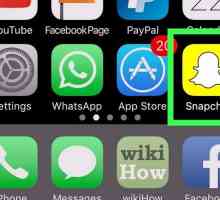 Hoe om die nag af te aktiveer op Snapchat vir iPhone of iPad
Hoe om die nag af te aktiveer op Snapchat vir iPhone of iPad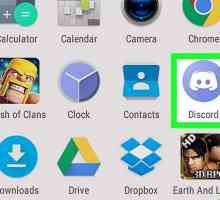 Hoe om jou Discord-profielfoto op Android te verander
Hoe om jou Discord-profielfoto op Android te verander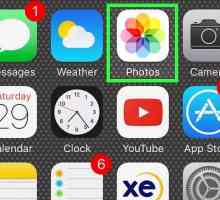 Hoe om rooi oë van foto`s op iPhone, iPod en iPad te verwyder
Hoe om rooi oë van foto`s op iPhone, iPod en iPad te verwyder Hoe om die flits op `n HTC One aan te skakel
Hoe om die flits op `n HTC One aan te skakel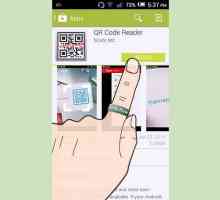 Hoe om `n QR-kode te skandeer
Hoe om `n QR-kode te skandeer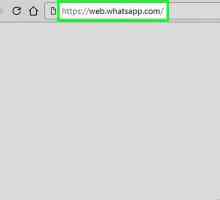 Hoe om `n QR-kode op WhatsApp te skandeer
Hoe om `n QR-kode op WhatsApp te skandeer Hoe om `n strepieskode met `n iPhone te skandeer
Hoe om `n strepieskode met `n iPhone te skandeer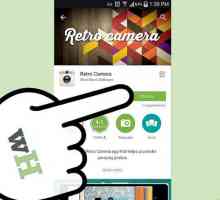 Hoe om `n beter Android-kamera te kry
Hoe om `n beter Android-kamera te kry Hoe om dokumente te skandeer
Hoe om dokumente te skandeer Hoe om `n foto te neem met `n digitale kamera
Hoe om `n foto te neem met `n digitale kamera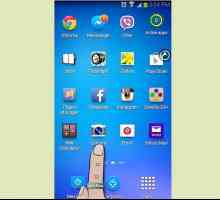 Hoe om foto`s te neem met `n toestel wat Android gebruik
Hoe om foto`s te neem met `n toestel wat Android gebruik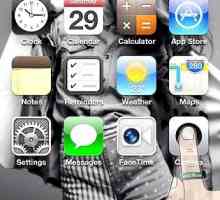 Hoe om foto`s te neem met die iPod Touch
Hoe om foto`s te neem met die iPod Touch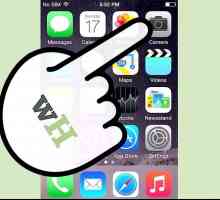 Hoe om foto`s en video`s met `n iPhone 4 te neem
Hoe om foto`s en video`s met `n iPhone 4 te neem Hoe om `n panoramiese foto te neem met `n iPhone
Hoe om `n panoramiese foto te neem met `n iPhone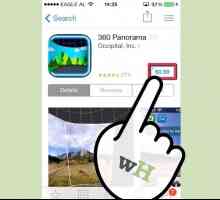 Hoe om `n panoramiese foto op jou iPhone 4 te neem
Hoe om `n panoramiese foto op jou iPhone 4 te neem Hoe om foto`s van `n iPhone na `n Mac oor te dra
Hoe om foto`s van `n iPhone na `n Mac oor te dra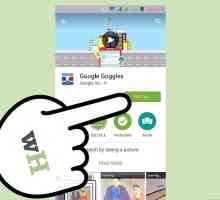 Hoe om Google Goggles te gebruik
Hoe om Google Goggles te gebruik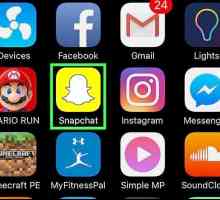 Hoe om Shazam op Snapchat te gebruik
Hoe om Shazam op Snapchat te gebruik
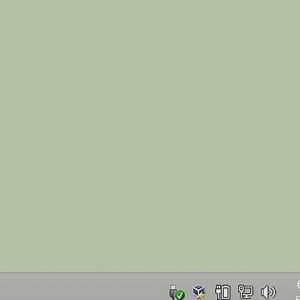 Hoe om die ingeboude kamera in Windows 8 oop te maak
Hoe om die ingeboude kamera in Windows 8 oop te maak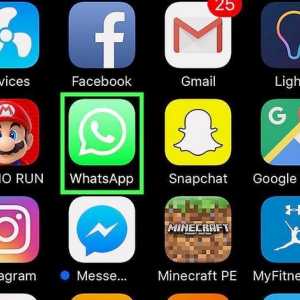 Hoe om toegang tot `n ander persoon se WhatsApp-rekening te verkry
Hoe om toegang tot `n ander persoon se WhatsApp-rekening te verkry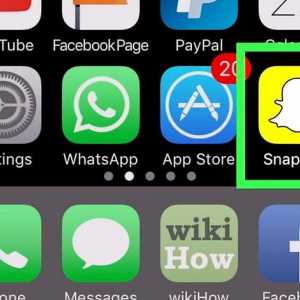 Hoe om die nag af te aktiveer op Snapchat vir iPhone of iPad
Hoe om die nag af te aktiveer op Snapchat vir iPhone of iPad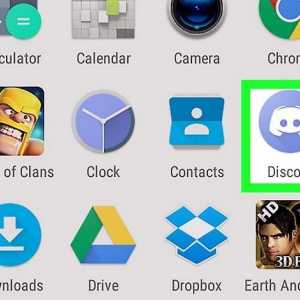 Hoe om jou Discord-profielfoto op Android te verander
Hoe om jou Discord-profielfoto op Android te verander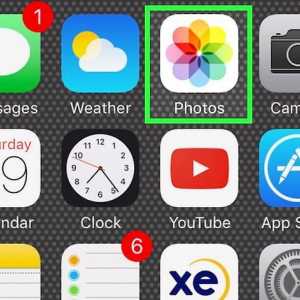 Hoe om rooi oë van foto`s op iPhone, iPod en iPad te verwyder
Hoe om rooi oë van foto`s op iPhone, iPod en iPad te verwyder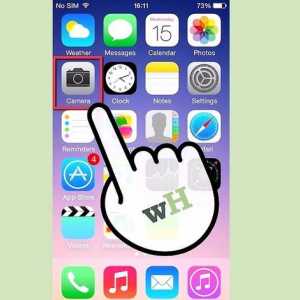 Hoe om die flits op `n HTC One aan te skakel
Hoe om die flits op `n HTC One aan te skakel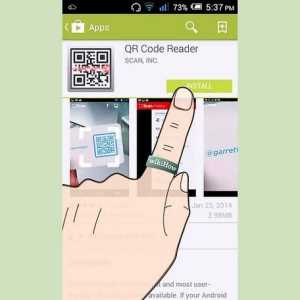 Hoe om `n QR-kode te skandeer
Hoe om `n QR-kode te skandeer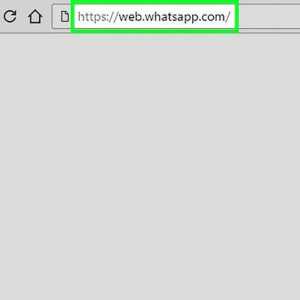 Hoe om `n QR-kode op WhatsApp te skandeer
Hoe om `n QR-kode op WhatsApp te skandeer Hoe om `n strepieskode met `n iPhone te skandeer
Hoe om `n strepieskode met `n iPhone te skandeer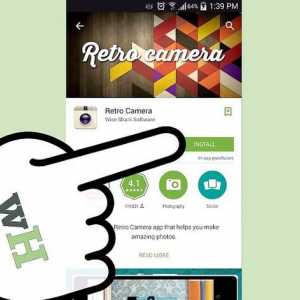 Hoe om `n beter Android-kamera te kry
Hoe om `n beter Android-kamera te kry